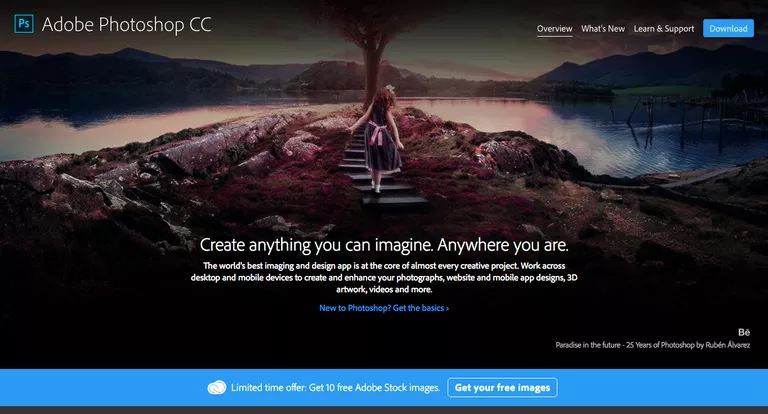
Photoshop se está volviendo cada vez más popular para animar en su interior. Con artistas como Alex Grigg haciéndolo con gran éxito, más y más gente lo está intentando. Pero hay un problema, es que es súper tosco. Afortunadamente para nosotros, Stephane Baril ha creado una extensión de Photoshop que hace que nuestras vidas como animadores sean mucho más sencillas. Se llama AnimDessin2, y si tienes Adobe CC puedes simplemente ir a la página de complementos de Adobe y añadirlo a tu suite.
Añadiendo y Usando el Plug-In de AnimDessin2
Una vez hecho esto, puedes iniciar Photoshop y automáticamente lo añadirá a tu programa, así que vamos a repasar sus características y cómo usarlo. Ahora súper rápido antes de que empecemos, esto te lleva a través de cómo animar en Photoshop usando la extensión AnimDessin2
Si no tienes esa extensión esto no será de mucha ayuda más allá de algunas pruebas iniciales, y como AnimDessin2 es gratuito, te recomendamos encarecidamente que lo consigas incluso si estás pensando en experimentar con la animación en Photoshop. De todos modos, volvamos a ello.
Una vez que Photoshop esté abierto y AnimDessin2 haya sido añadido a tu programa, vas a querer abrirlo en Photoshop. En el menú desplegable Ventana, seleccione Extensiones y luego AnimDessin2. Esto abrirá la barra de herramientas de AnimDessin2, y ahora podemos ir a través de ella y ver cómo funciona y cómo agiliza el proceso dentro de Photoshop. El primer botón de la izquierda que querrás pulsar, que muestra tu línea de tiempo si aún no está abierta.
Ahora que nuestra línea de tiempo está abierta, queremos activar los atajos de teclado. Podríamos hacerlo de la manera del menú de Photoshop, pero AnimDessin2 lo hace súper fácil y rápido. El botón a la derecha que parece una tecla K activará o desactivará las teclas de acceso directo del teclado.
La única molestia es que no se muestra realmente, por lo que puede volver a comprobar que están activados haciendo clic en el icono del menú en la línea de tiempo a la derecha que se parece a una flecha hacia abajo junto a una caja hecha de líneas. Si la opción Habilitar teclas de acceso directo del teclado está seleccionada, todos estaremos preparados para continuar. De esta manera podemos usar nuestras flechas para ir fotograma a fotograma y presionar la barra espaciadora para previsualizar nuestra película.
Creación de una escena
Ahora hagamos una nueva escena. El segundo botón de la izquierda que parece una pizarra de película creará un nuevo proyecto para nosotros que es automáticamente de 1920 por 1080 (tan práctico) y nos permitirá elegir nuestra velocidad de fotogramas. Por ahora, dejémoslo en 24 fps. Nuestro siguiente botón es el tamaño del lienzo, parece un pequeño punto con flechas explotando fuera de él. No tendrás que hacer esto muy a menudo, siempre deberías estar trabajando en 1920 para las 1080 de todos modos. Entonces tenemos nuestro botón de guardar, parece un disquete.
Así que AnimDessin hace que nuestra primera capa de vídeo sea de sólo 1 fotograma, nuestros siguientes botones son los de añadir y copiar fotogramas. La primera, que parece una página con un 1, añade un nuevo marco. La página con un 2 en ella añade 2 marcos, luego tenemos dos páginas y es copiar el marco seleccionado. Finalmente, el cubo de basura, borra el marco seleccionado. Los siguientes dos botones que nunca hemos usado, así que omitámoslos por ahora. El botón junto a la carpeta con las líneas de barra oblicua añadirá una nueva capa de vídeo a su proyecto.
El gran más y el menos extenderán o contraerán sus marcos, convirtiendo un marco de 1 marco de largo en un marco de 2 marcos de largo. Luego, tenemos una caja roja, verde y azul seguida de una caja blanca con una barra oblicua. Estas cajas codifican la capa de vídeo que haya seleccionado y la caja blanca con una barra oblicua eliminará la codificación de color.
Los siguientes botones, que son barras verticales con flechas y un signo más, moverán los marcos seleccionados hacia arriba o hacia abajo de una capa. Y finalmente, los pequeños botones con aspecto de bracket que también se parecen a la parte superior de un iPhone cambiarán el área de reproducción.
Exportación de la película
Cuando quiera exportar su película, simplemente vaya a Archivo> Exportar> Renderizar Video y elija la configuración que desee. O puede exportarlo como una secuencia de imágenes si desea tenerlas como imágenes individuales.
Así que ahí lo tienes. Después de que te acostumbres a los botones puedes dibujar usando todas las características agradables de Photoshop como sus pinceles y no tener que preocuparte de que tu estilo se vea aguado como podría ser en Flash.








